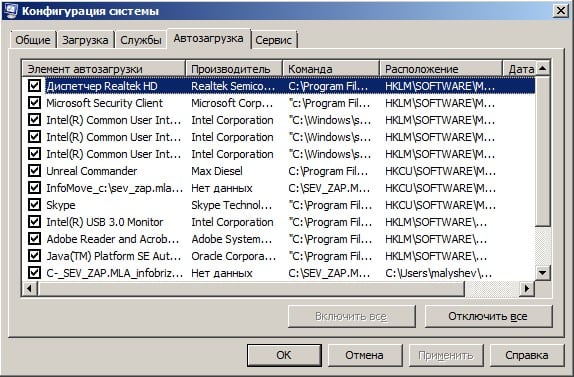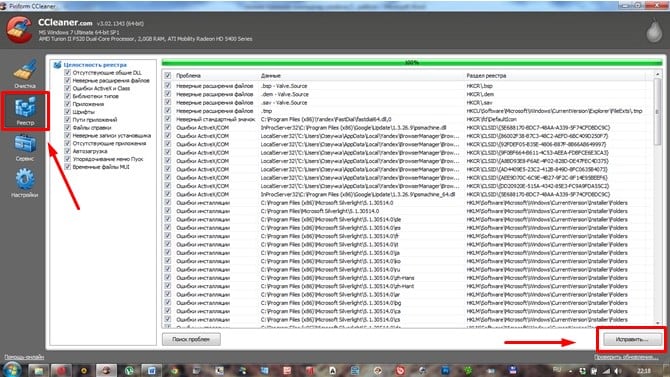- Что делать если тормозит компьютер с Windows 7
- Недостаток свободного места
- Повреждение системных файлов
- Мусор в реестре и автозагрузке
- Заражение вирусами
- Вирус блокирует запуск или установку антивирусной программы
- Неисправность аппаратных частей
- Поломка жёсткого диска
- Перегрев
- Профилактика
- «Windows, отвисни!». Как восстановить былую скорость Windows, если система начала тормозить
- 1. Почистите диск С
- 2. Проверьте диски на наличие ошибок
- 3. Дефрагментируйте жесткие диски раз в неделю
- 4. Удаляйте приложения полностью
- 5. Очищайте мусор из реестра
- 6. Уберите лишнее из автозагрузки
- 7. Делите жесткие диски правильно
- 8. Обновляйте ОС и драйвера вовремя
Что делать если тормозит компьютер с Windows 7
Одна из самых распространённых проблем, встречающихся на операционной системе Windows 7 — компьютер или ноутбук «тупит» или «тормозит». Проявляется это в том, что устройство начинает намного медленнее загружаться, реагировать на действия пользователя, а в конечном счёте непросто тормозит, а отказывается работать. Причин такого подвисания огромное количество. Их можно подразделить на два основных блока:
- Вызванные неисправностью системы.
- Связанные с аппаратной частью компьютера или ноутбука.
В каждом отдельном случае, необходимо делать разные действия. Рассмотрим самые распространённые проблемы медленной работы Windows, а также пути их решения.
Недостаток свободного места
Для быстрой работы компьютера или ноутбука, системе требуется достаточное количество памяти. Чаще всего Windows ставят на диск « C ». По неопытности пользователи устанавливают на него все остальные программы (порой даже в системные папки, вроде «program files» или «system 32»). Удостоверьтесь, что диск на который у вас установлена Виндовс, обладает достаточным для комфортной работы дисковым пространством.
Удалите все лишние файлы, программы, которые находятся на системном диске. Как правило к нему относятся следующие директории:
- Рабочий стол;
- Загрузки;
- Мои документы (библиотека, изображения);
- файлы Корзины.
Освобождаем место на диске
К слову, отчищать рабочий стол рекомендуется в первую очередь. Наличие на нём огромного количества различных файлов, ярлыков, папок, в несколько раз уменьшает производительность компьютера или ноутбука. Освободив достаточное количество свободного места (чтобы полоска диска отображалась синим цветом, а не красным), комп будет заметно меньше виснуть.
Повреждение системных файлов
Следующей причиной того, что комп или ноутбук сильно тормозит может быть повреждение или отсутствие важных для работы системы файлов и папок. Причины могут быть разные:
- Изначально неправильно установленная Windows 7.
- Критические ошибки после долгого использования установленной Windows.
- Последствия заражения системы вредоносными файлами.
- Неправильная эксплуатация компьютера или ноутбука.
- Случайное удаление важных системных файлов.
- Некорректное удаление сторонних приложений.
- Последствия неправильной работы с реестром.
Самый лёгкий способ, чтобы устранить выше перечисленные проблемы, провести восстановление системы. Преимущество данной функции состоит в том, что процедура не затрагивает программы, которые устанавливал на комп сам пользователь (драйвера и другой софт) или другие личные файлы, а проверяет исключительно целостность системы. При необходимости происходит загрузка недостающих файлов и комп уже меньше тормозит. Проведение этой процедуры не может сказаться отрицательно, а после восстановления комп будет работать только быстрее.
Если повреждения слишком серьёзные, восстановление вы провели, а компьютер или ноутбук все равно тупит или тормозит, то можно задуматься о варианте переустановки Windows. Делать это следует только в крайнем случае.
Мусор в реестре и автозагрузке
По мере эксплуатации ноутбука или компьютера (установка и удаление программ, копирование файлов, подключение USB устройств и т. д.) в системном реестре Windows накапливается множество записей. Какие-то дублируются, другие вносятся туда ошибочно. Все это приводит к тому, что появляются системные ошибки, приложения конфликтуют между собой, а комп тормозит и медленно работает. Для улучшения работоспособности компьютера или ноутбука рекомендуется проводить чистку реестра. Разумеется, вручную это делать не придётся. Лучше всего использовать бесплатную утилиту CCleaner. В ней можно не только исправить ошибки реестра, но и настроить параметры автозагрузки.
Попадаем в автозагрузку без использования дополнительных утилит, через приложение «выполнить»
Многие программы, которые устанавливаются на компьютер загружаются при запуске системы. Иногда это могут быть совершенно ненужные приложения, которые пользователь использует достаточно редко, но при запуске и работе в автономном режиме они расходуют системные ресурсы. Убрав ненужные программы из автозапуска Windows, компьютер будет не только быстрее загружаться при запуске, но и работать.
Заражение вирусами
Как правило, вирус работает в скрытом режиме и требует больших затрат системных ресурсов, по этой причине комп и тормозит. О том, что компьютер или ноутбук заражён вирусами, могут сказать следующие симптомы:
- зависание устройства при совершении тех или иных действий (например, открыв «мой компьютер» проводник долго обновляется);
- файлы и папки не удаляются, наоборот пропали или не открываются;
- начали появляться критические ошибки;
- в браузере изменилась домашняя страница, поисковик по умолчанию, добавились сторонние расширения или навязчивая реклама;
- появились сторонние программы, которые невозможно удалить;
- процессор загружен на 100% при закрытых программах;
- невозможно выполнить восстановление системы, запустить диспетчер задач или завершить один из процессов.
сканирование USB устройства на наличие вирусов
Осложняется проблема заражения вирусами тем, что они имеют высокий приоритет. Это значит, что если у системы будет стоять выбор: выполнить действие, запрошенное пользователем или вирусом, приоритет будет отдан вирусу. Отсюда появляется заметная задержка при работе приложений, а комп тормозит. Чтобы решить проблему, делать необходимо следующее:
- установить антивирус, если у вас его ещё нет;
- просканировать комп на наличие заражённых файлов;
- отправить найденные файлы в карантин или удалить.
запускаем сканирование всего ПК
Вирус блокирует запуск или установку антивирусной программы
Иногда заражённые файлы изменяют системные настройки. Это приводит к невозможности запустить или установить антивирус. В таком случае, делать нужно следующее:
- Воспользуйтесь программой экспресс-проверки. Подобный софт не требует установки и совершенно бесплатен;
- Проведите восстановление системы. Если и это будет блокироваться вирусом, то спасти комп поможет переустановка Windows (через загрузочную флешку или диск,);
- Перед тем как делать полный сброс Windows не забудьте сохранить важную информацию на другую флешку (она должна быть пустой), а затем просканировать её на другом устройстве на наличие вирусов (если файлы окажутся заражены).
Как правило, экспресс-проверка на наличие вирусов даёт положительный результат и занимает не больше 30 минут. После подобной чистки, компьютер или ноутбук будет работать значительно быстрей.
Неисправность аппаратных частей
Если компьютер сильно тормозит или начинает полностью зависать на определённое время, при этом издавая странные звуки (стучание, скрип, шум), то это может говорить о серьёзной внутренней поломке и неисправности «железа». Существует ряд проблем, влияющих на скорость работы компьютера, а некоторые из них вполне под силу определить обычному пользователю:
- неисправность жёсткого диска;
- перегрев процессора из-за сбоя системы охлаждения;
- поломка кулера;
- наличие пыли в системном блоке или ноутбуке.
Поломка жёсткого диска
Скорость работы компьютера или ноутбука более чем на 70% зависит от жёсткого диска. К сожалению, жёсткий не вечен и имеет свойство изнашиваться. Когда этот момент наступает, в работе системы заметны некоторые подтормаживания. Связано это с тем, что жёсткий состоит из секторов, на которых и хранится информация. Время от времени они стираются и помечаются системой, как «битые».
Когда компьютер считывая информацию попадает в «битый» сектор, происходит сбой системы (может появляться характерный звук), компьютер зависает пока не перейдёт к другому сектору. Подобное зависание может привести к критической ошибке и перезагрузке системы. Чем больше «битых» секторов, тем чаще компьютер тормозит и тем ближе время, когда жёсткий придётся полностью менять. Эта проблема неизбежна, но её можно максимально отдалить и снизить последствия. Для этого необходимо делать следующее:
- Проводить дефрагментацию хотя бы один раз в месяц.
- Во время чистки компьютера от пыли не забывайте про жёсткий, нагревание на нём негативно сказывается.
- Избегайте физического воздействия на винчестер извне.
Если у вас появились подозрения на то, что один из секторов «битый», воспользуйтесь специальными утилитами для их поиска и восстановления.
Ищем битые (помечены красным цветом) сектора на жёстком с помощью утилиты «Hd Tune Pro»
Перегрев
Ещё одна частая причина медленной работы компьютера — перегрев компонентов компьютера. Диагностировать такую неисправность достаточно легко по следующим признакам:
- Компьютер быстро загружается и какое-то время работает, затем производительность резко падает.
- Кулер сильно шумит или его совсем не слышно.
- Компьютер неожиданно выключается.
- Если у вас ноутбук, то можно просто приложить к нему руку и проверить температуру на ощупь (бывали случаи, когда компьютер перегревался настолько, что можно было обжечься!).
Если причина медленной работы в перегреве, то делать нужно следующее:
- Определить какой именно из компонентов перегревается (процессор, чипсет, жёсткий). Сделать это можно с помощью любой бесплатной утилиты или даже гаджетов для рабочего стола Windows 7.
- Почистить системный блок или ноутбук от пыли, при необходимости сменить термопасту.
Эта процедура не только увеличит скорость работы вашего устройства, но и продлит ему жизнь.
Профилактика
Компьютер не может начать тормозить неожиданно (за исключением физического воздействия на него, после которого такое действительно может произойти). Любая проблема начинается постепенно. Чтобы устройство максимально долго не тревожило вас неисправностями, необходимо делать ряд процедур, которые помогут повысить производительность:
- Следите за объёмом свободной памяти.
- Сортируйте установленные программы, а также правильно их удаляйте.
- Проверяйте реестр на ошибки.
- Проводите дефрагментацию.
- Чистите компьютер от пыли.
- Вовремя удаляйте ненужный мусор с рабочего стола, отчищайте корзину и т. д.
- Следите за автозагрузкой.
- Сканируйте систему на наличие вирусов.
Все это не требует больших временных затрат или специальных знаний, однако на будущее сбережёт вам немало нервов.
«Windows, отвисни!». Как восстановить былую скорость Windows, если система начала тормозить
Любая операционная система со временем теряет свою легкость, плавность и начинает тормозить. Количество установленных приложений растет, старые удаляются некорректно, оставляя за собой мусор, который копится годами, жесткий диск начинает работать с ошибками и так далее.
Сегодня я дам несколько простых советов, после выполнения которых, система станет работать быстрее:
1. Почистите диск С
Посмотрите сколько свободного места осталось на Вашем диске. Если меньше 15% (об этом подскажет красная полоска), то необходимо освободить место.
Операционной системе для временных файлов нужно свободное место, когда его не хватает, компьютер начинает подтормаживать (так как в это время система удаляет старые временные файлы и записывает новые)
Почему на диске С может быть мало места?
1. Все файлы хранятся на рабочем столе
Это значит, что они хранятся на диске С. Переместите эти файлы на другой жесткий диск.
Совет: Если нужно иметь доступ к данным файлам с рабочего стола, то перенесите их на другой диск и сделайте ярлыки на рабочий стол
2. Папки Мои Документы/Музыка/Видео/Изображения лежат на диске С
Их тоже легко можно перенести на другой диск. Для этого в свойствах папки выберите «Расположение» и введите нужный путь
2. Проверьте диски на наличие ошибок
Как минимум раз в год стоит проверять свои жесткие диски на наличие ошибок. Возможно, на диске есть битые сектора, из-за которых система может подтормаживать во время чтения файлов с этих секторов
Проверка диска в Windows поможет пометить такие сектора и перенести данные в более надежные места, сохранив их целостность
Чтобы выполнить проверку жестких дисков необходимо открыть командную строку от имени администратора
В командную строку введите команду: chkdsk X: /f /r
chkdsk — команда запуска проверки жесткого диска
X: — буква нужного диска, для проверки системы используйте С:
/f — параметр, который проверяет на наличие ошибок и автоматически их исправляет
/r — параметр, выполняющий поиск поврежденных секторов с автоматическим восстановлением данных
Внимание: Сканирование диска С будет осуществлено только при перезагрузке системы:
В качестве альтернативы и для более наглядной проверки, можно использовать программу Hard Disk Sentinel
3. Дефрагментируйте жесткие диски раз в неделю
Данный совет работает только для HDD, не используйте дефрагментацию на SSD дисках
Дефрагментация диска нужна для того, чтобы упорядочить все файлы на компьютере, чтобы он работал быстрее. Во время дефрагментации крупные файлы, которые были разбиты на несколько частей, снова присоединяются друг к другу, освобождая лишнее пространство. Это ускоряет чтение файлов с диска, так как теперь головка диска будет считывать файл подряд, а не прыгать с места на место.
Можно воспользоваться встроенным в систему дефрагментатором, для этого надо нажать на свойства диска и выбрать пункт «Дефрагментировать»
В качестве альтернативы и для более наглядного процесса, можно использовать бесплатные программы, такие как Auslogics Disk Defrag Free, Defraggler, Iobit Smart Defrag и другие
4. Удаляйте приложения полностью
Большинство программ при удалении деинсталлируются не до конца, оставляя за собой следы в реестре и на жестком диске. Оставшийся мусор хранится годами, мешая нормальной работе системы, тормозя её
Продвинутые деинсталляторы помимо удаления программ, сканируют ещё и реестр на предмет остатков и временных файлов
Бесплатные программы: Revo Uninstaller Free, BC Uninstaller
Платные программы: Uninstall Tool, IObit Uninstaller
5. Очищайте мусор из реестра
Продолжая пункт 4. Если раньше Вы уже удаляли программы и не пользовались деинсталляторами, то, наверняка, в системе осталась много мусора, который просто так не убрать
На помощь приходят универсальные оптимизаторы системы. Они, как многофункциональный комбайн, содержат в себе средства по очистке системы — очистка от мусора, проверка реестра на ошибки, оптимизация служб и автозагрузки
Бесплатные оптимизаторы: CCleaner, Wise Disk Cleaner, Privazer
Платные «комбайны»: Kerish Doctor, AVG TuneUP, Auslogics Boost Speed, Iobit Advanced System Care
Внимание: Данные программы могут, как ускорить вашу систему, так и навредить ей. Не меняйте базовые настройки программы, если не понимаете за что тот или иной пункт отвечает. Базовая настройка программы подходит для большинства пользователей
6. Уберите лишнее из автозагрузки
Посмотрите сколько программ запускается у Вас при старте системы
В трее у часов могут быть запущены десятки программ, которые нагружают систему. Проверьте, возможно, они Вам не нужны каждый раз при запуске системы
Проверить, что запущено в автозагрузке и отключить лишнее можно так:
Windows 10: Вызвать сочетанием клавиш Ctrl+Shift+Esc диспетчер задач, перейти на вкладку «Автозагрузка»
Windows 7: Вызвать сочетанием клавиш Win+R окно «Выполнить», вписать команду msconfig и перейти на вкладку «Автозагрузка»
7. Делите жесткие диски правильно
Если у Вас в системе есть только один жесткий диск и он больше 128Гб, то рекомендуется его разделить на два.
Совет: Один диск оставьте только под систему, а второй под документы. Если с системой что-то случится, то её можно будет безболезненно переустановить, так как все документы хранятся на другом диске
Сделать это можно средствами системы:
Windows 10: Правой кнопкой по меню пуск — «Управление дисками»
Windows 7: Открыть «Панель управления» — раздел «Администрирование» — «Управление дисками «
Правой кнопкой по нужному диску — «Сжать том». Вводите размеры и уменьшайте диск. Оставшееся место преобразуйте в новый диск D:
В качестве альтернативы и для более наглядного процесса, можно использовать бесплатные программы, например, Minitool Partition Wizard
Интересный факт: А Вы знали, почему при покупке, например, жесткого диска на 1000Гб в системе видно только 931Гб? Ответ здесь
8. Обновляйте ОС и драйвера вовремя
Обновления операционной системы могут исправлять различные ошибки и улучшать компоненты системы. Драйвера, особенно для графических видеокарт, с каждым обновлением поддерживают все больше возможностей, устраняя прошлые проблемы
Про 5 причин, почему на вашем ПК обязательно должна стоять программа по обновлению драйверов, я писал здесь